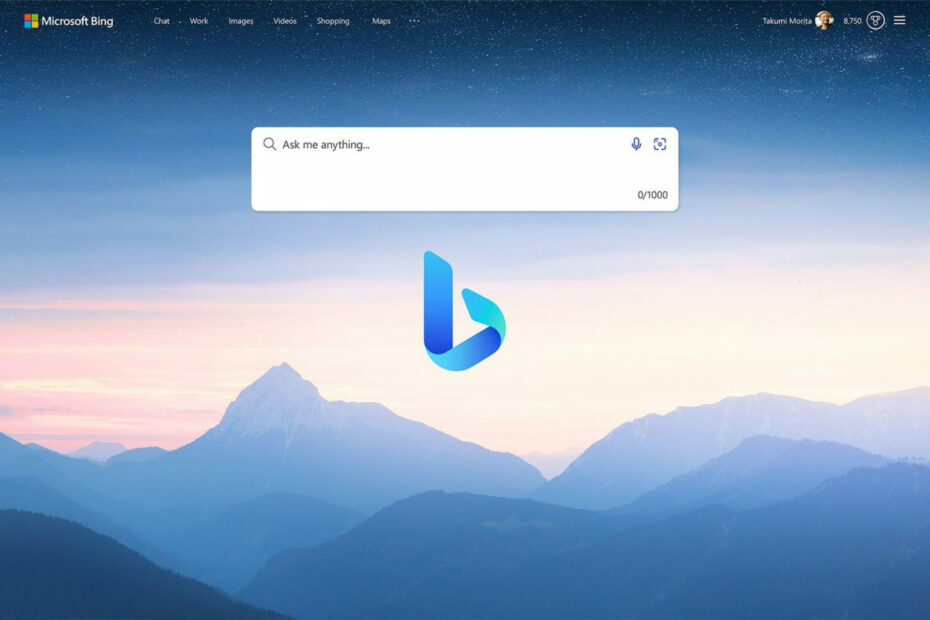Wyczyść pamięć podręczną przeglądarki lub spróbuj załadować ChatGPT w innej przeglądarce
- Kilku użytkowników ChatGPT natrafia na błąd Historia jest tymczasowo niedostępna, co uniemożliwia im przeglądanie historii czatów.
- Można to naprawić, sprawdzając, czy serwer ChatGPT nie ponosi tutaj winy.
- W przeciwnym razie możesz spróbować skontaktować się z pomocą techniczną ChatGPT i sprawdzić, czy to pomoże rozwiązać problem.

XZAINSTALUJ KLIKAJĄC POBIERZ PLIK
Fortect to narzędzie do naprawy systemu, które może skanować cały system w poszukiwaniu uszkodzonych lub brakujących plików systemu operacyjnego i automatycznie zastępować je działającymi wersjami z repozytorium.
Zwiększ wydajność swojego komputera w trzech prostych krokach:
- Pobierz i zainstaluj Fortec na twoim komputerze.
- Uruchom narzędzie i Rozpocznij skanowanie
- Kliknij prawym przyciskiem myszy Naprawai napraw go w ciągu kilku minut.
- 0 czytelników pobrało już Fortect w tym miesiącu
ChatGPT to najnowsza sensacja AI, narzędzie AI, które odpowiada na wszystko, co mu podsuwasz. Tak, nie jest doskonały, ale działa bardzo dobrze. Jednak ostatnio kilku użytkowników zaczęło napotykać dziwne rzeczy
Historia jest chwilowo niedostępna błąd z ChatGPT.Ten błąd pojawia się, gdy ktoś próbuje skorzystać z platformy ChatGPT. Wyskakuje im komunikat o błędzie Historia jest chwilowo niedostępna. Pracujemy nad jak najszybszym przywróceniem tej funkcji. W tym przewodniku mamy kilka obejść, które pomogą Ci rozwiązać ten komunikat o błędzie. Przejdźmy od razu do rzeczy.
Dlaczego otrzymuję komunikat o błędzie Historia jest tymczasowo niedostępna w ChatGPT?
Poszperaliśmy trochę i przeczytaliśmy kilka raportów użytkowników, aby wywnioskować listę niektórych najczęstszych przyczyn, które mogą wywołać Historia jest chwilowo niedostępna błąd z ChatGPT.
- Wystąpiła awaria serwera: Ponieważ ChatGPT jest najnowszym fenomenem sztucznej inteligencji, jest używany przez miliony na całym świecie, co może być powodując awarię serwera.
- Pamięć podręczna przeglądarki jest uszkodzona: Uszkodzona pamięć podręczna przeglądarki może również powodować konflikty i powodować nieprawidłowe działanie kilku programów internetowych.
- Wystąpił problem z siecią: Historia jest chwilowo niedostępna błąd z ChatGPT może być również spowodowany tym, że je masz problemy z twoją siecią.
- Problem z Twoim kontem: Być może zadałeś coś nieodpowiedniego, dlatego Twoje konto mogło zostać zablokowane.
Pozwól nam teraz sprawdzić rozwiązania, które pomogą Tobie i innym w obliczu Historia jest chwilowo niedostępna błąd z ChatGPT.
Jak mogę naprawić błąd Historia jest tymczasowo niedostępna w ChatGPT?
Spróbuj skorzystać z poniższych rozwiązań przed zastosowaniem rozwiązań zaawansowanych.
- Uruchom ponownie komputer i sprawdź, czy to pomoże.
- Uruchom ponownie przeglądarkę i sprawdź, czy to rozwiąże problem, czy nie.
- Spróbuj otworzyć ChatGPT w innej przeglądarce i sprawdź, czy to pomoże załadować historię.
- Upewnij się, że Twoje połączenie internetowe działa bez żadnych problemów.
- Zanim przejdziesz dalej i zastosujesz zaawansowane metody rozwiązywania problemów, upewnij się, że plik serwer witryny, którą odwiedzasz, czyli w naszym przypadku ChatGPT, działa i nie ma czop. Można to zrobić odwiedzając ul oficjalna strona internetowa, która śledzi status ChatGPT.
1. Wyczyść pamięć podręczną przeglądarki
1.1. Google Chrome
- Uruchom swój przeglądarka internetowa.
- Kliknij na 3 kropki ikona menu w prawym górnym rogu.
- Wybierać Ustawienia.

- Kliknij Prywatność i ochrona.

- Uderz w Wyczyść dane przeglądania opcja.
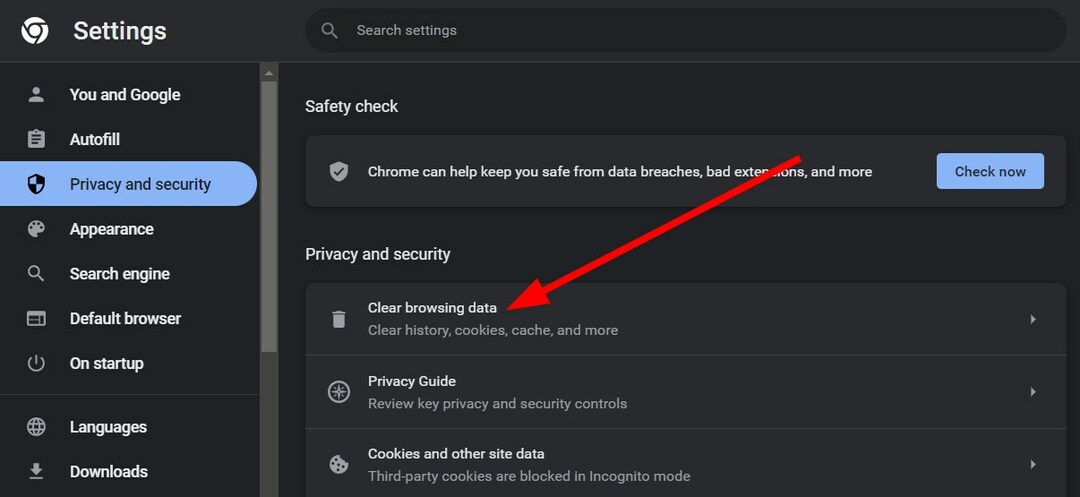
-
Sprawdź pudełka Do Historia przeglądania, Pliki cookie i inne dane witryny, I Obrazy i pliki zapisane w pamięci podręcznej opcja.

- Uderz w Wyczyść dane przycisk.
- Uruchom ponownie Twoja przeglądarka.
- Odwiedź stronę internetową i załaduj historię ChatGPT.
1.2. Mozilla Firefox
- Kliknij na 3-liniowy ikona menu.
- Wybierać Ustawienia.

- Wybierz prywatność i bezpieczeństwo zakładka od lewej.
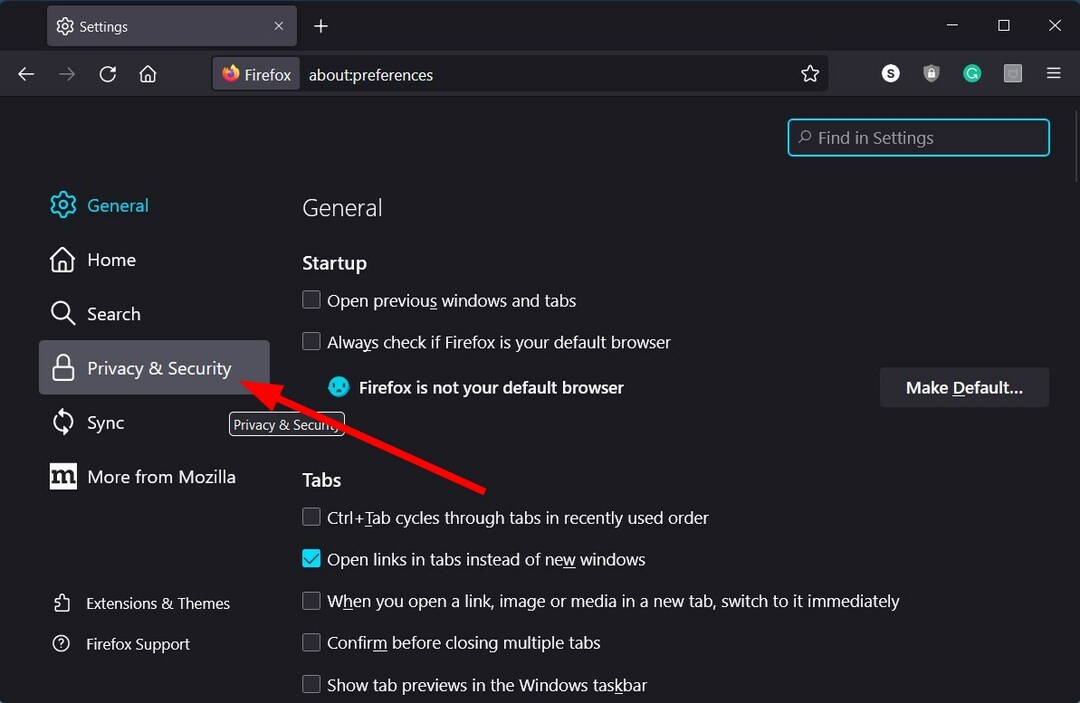
- Znajdź Pliki cookie i dane witryny Sekcja.
- Kliknij Wyczyść dane przycisk.
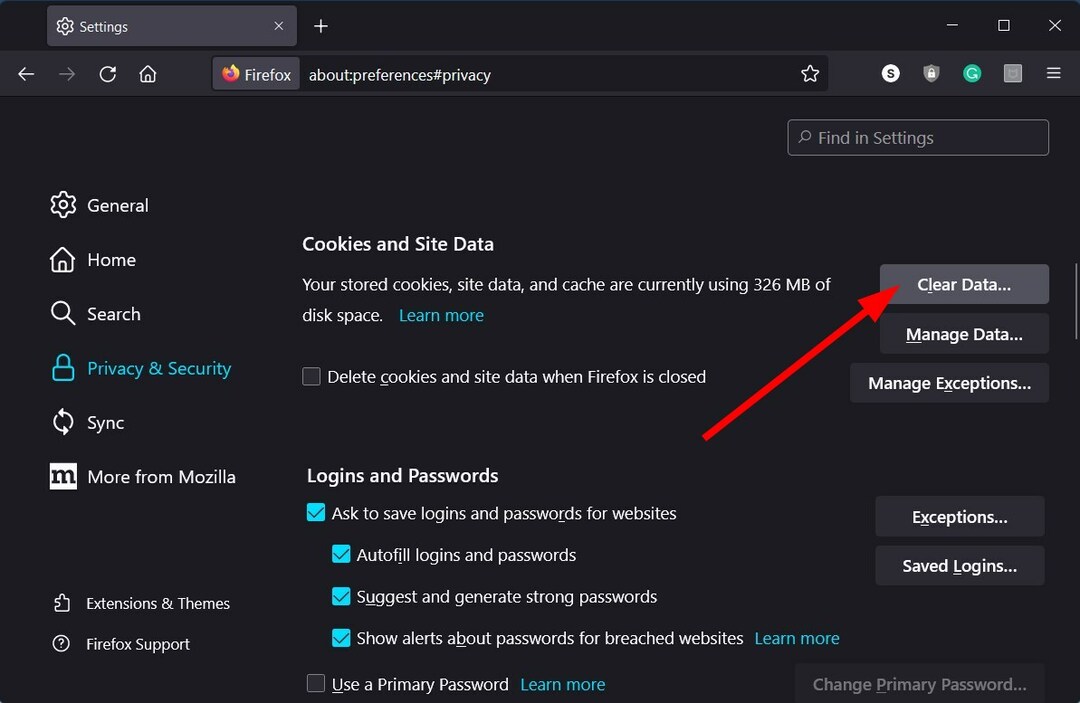
- Wybierz oba Pliki cookie i dane witryn I Zawartość internetowa w pamięci podręcznej pudła.
- Kliknij Jasne przycisk.
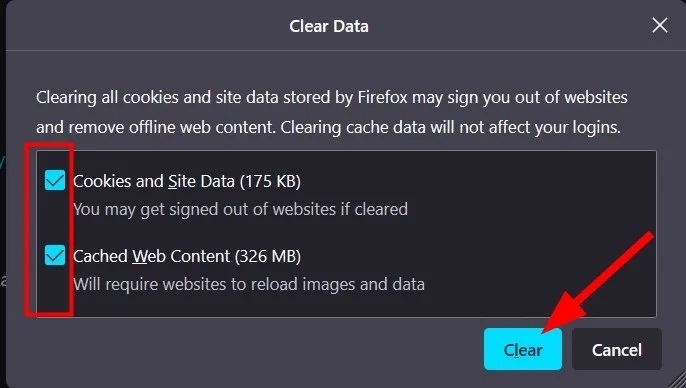
Pamięci podręczne przeglądarki są często głównym winowajcą, gdy ulegają uszkodzeniu lub ich brakuje. Pliki pamięci podręcznej przechowują dane Twojej witryny, aby szybciej wczytywać strony przy zastosowanych ustawieniach.
Jeśli ulegną uszkodzeniu, może to powodować problemy, takie jak Historia jest chwilowo niedostępna błąd z ChatGPT. Wyczyść pamięć podręczną przeglądarki i sprawdź, czy to rozwiąże problem, czy nie.
2. Otwórz stary link historii ChatGPT
- Uruchom swój przeglądarka internetowa.
- Kliknij na 3-wierszowe menu Ikona.
- Wybierać Historia.

- Zlokalizuj stare linki swojej wizyty w Witryna ChatGPT.
- Otworzyć poprzednie linki w nowej karcie i sprawdź, czy pozwala to załadować historię.
- Jak uzyskać dostęp i korzystać z ChatGPT we Włoszech [Szybkie obejście]
- Błąd ChatGPT w strumieniu treści: co to jest i jak go naprawić?
- Jak zintegrować ChatGPT z Wordem [Najszybsze sposoby]
- Możesz teraz wyszukiwać obrazy w chatbocie Bing AI. Oto jak
3. Wyloguj się z ChatGPT
- Początek przeglądarka internetowa.
- Otworzyć Witryna ChatGPT.
- Uderz w Wyloguj przycisk.
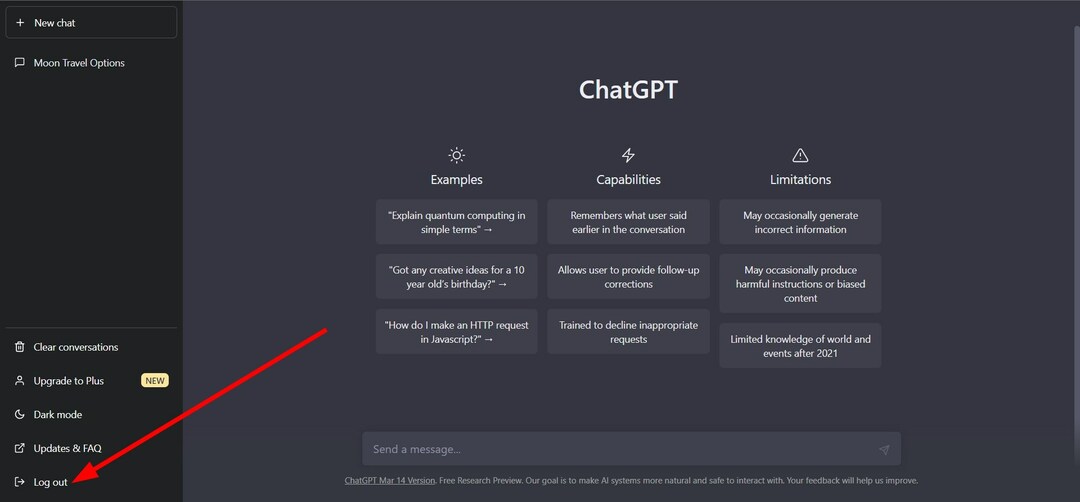
- Wyjście przeglądarka internetowa.
- Początek przeglądarkę ponownie.
- Odwiedzić Witryna ChatGPT.
- Uderz w Przycisk logowania.
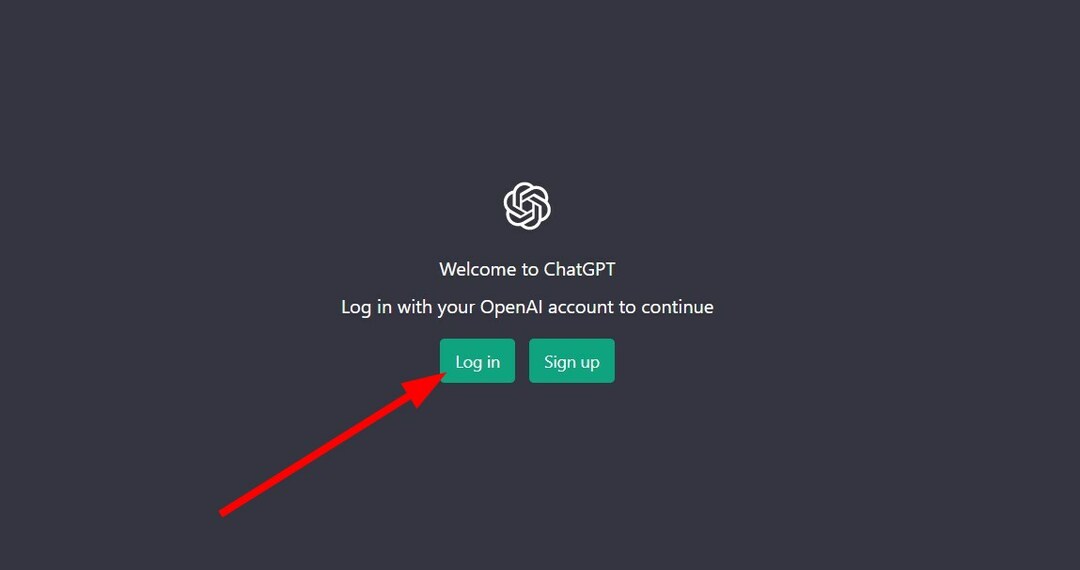
-
Zaloguj się za pomocą swoich poświadczeń i sprawdź, czy ta historia jest dostępna, czy nie.
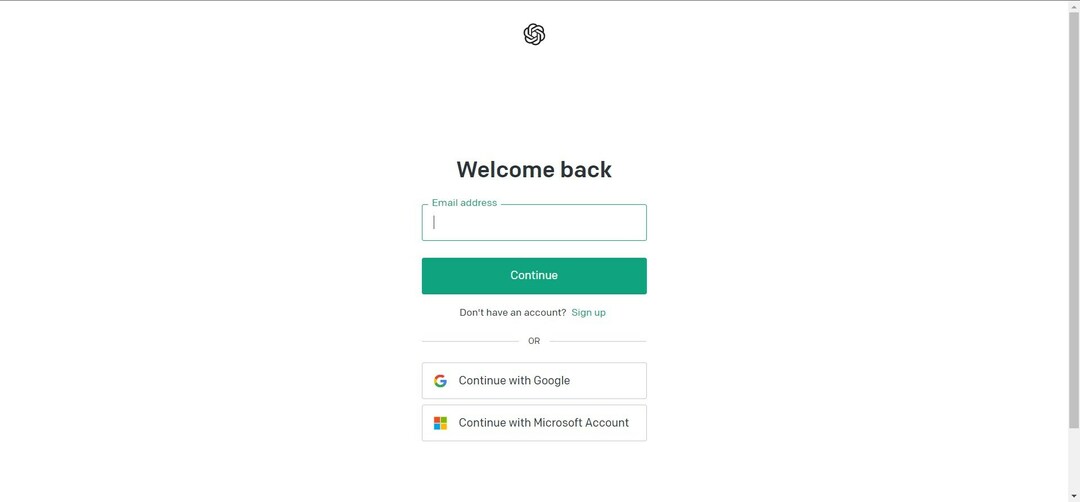
Porada eksperta:
SPONSOROWANE
Niektóre problemy z komputerem są trudne do rozwiązania, zwłaszcza jeśli chodzi o brakujące lub uszkodzone pliki systemowe i repozytoria systemu Windows.
Pamiętaj, aby użyć dedykowanego narzędzia, takiego jak forteca, który przeskanuje i zastąpi uszkodzone pliki ich świeżymi wersjami z repozytorium.
Mogą wystąpić problemy z Twoim kontem logowania ChatGPT. To może być powód, dla którego napotykasz Historia jest chwilowo niedostępna błąd z ChatGPT.
Spróbuj wylogować się i ponownie zalogować przy użyciu swoich poświadczeń i sprawdź, czy to rozwiąże problem, czy nie.
- Odwiedzić oficjalna strona OpenAI.
- Kliknij na Czat Ikona.
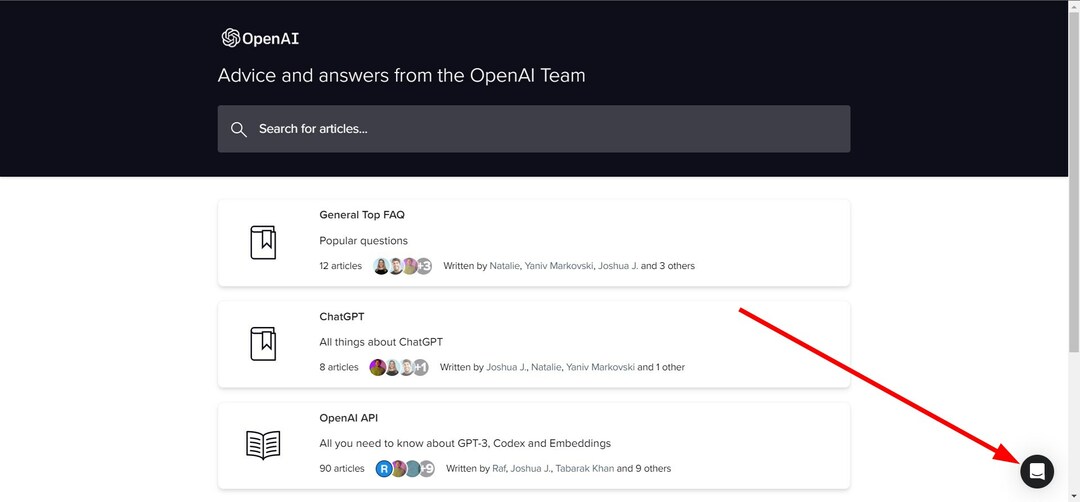
- Wybierz Szukaj pomocy opcja.

- Wybierać Wyślij nam wiadomość.
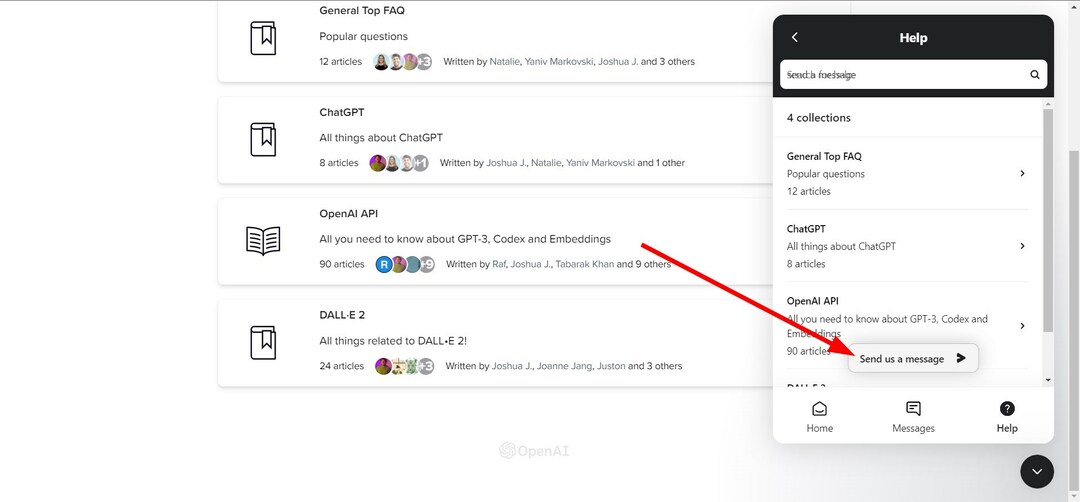
- Opisz swój problem i wyślij wiadomość.
- Poczekaj na ich odpowiedź i zastosować rozwiązanie.
Jeśli nic nie działa, w ostateczności możesz skontaktować się z pomocą techniczną OpenAI w celu uzyskania dalszej pomocy. Najwyraźniej błąd pochodzi od ich końca, jeśli powyższe rozwiązania ci nie pomagają. Możesz odwiedzić wspomnianą powyżej witrynę internetową, wyjaśnić swój problem i mieć nadzieję, że wkrótce uzyskasz rozwiązanie.
Że to od nas w tym poradniku. Mamy też przewodnik, który wyjaśnia, jak to zrobić naprawić Rozmowa jest za długa Błąd ChatGPT.
Jeśli trafisz na Problem z niewłaściwą bramą ChatGPT, powinieneś zastosować rozwiązania z naszego przewodnika i rozwiązać problem po swojej stronie.
Dla zainteresowanych czytelników, jeśli chcesz zrozumieć różnice między Bing AI kontra ChatGPT 4, możesz zapoznać się z naszym przewodnikiem, w którym wymieniono kilka głównych różnic między nimi.
Mamy również przewodnik, który wyjaśnia kluczowe pytanie, kto ma poprawna odpowiedź wśród ChatGPT i Bard AI.
Daj nam znać w komentarzach poniżej, które z powyższych rozwiązań rozwiązuje problem Historia jest chwilowo niedostępna błąd z ChatGPT.
Nadal występują problemy?
SPONSOROWANE
Jeśli powyższe sugestie nie rozwiązały problemu, na komputerze mogą wystąpić poważniejsze problemy z systemem Windows. Sugerujemy wybór rozwiązania typu „wszystko w jednym”, np forteca aby skutecznie rozwiązywać problemy. Po instalacji wystarczy kliknąć Zobacz i napraw przycisk, a następnie naciśnij Rozpocznij naprawę.
![Jak korzystać z ChatGPT bez numeru telefonu [Szybkie wskazówki]](/f/e7862317bcd308974c4d7e14127ad96f.png?width=300&height=460)